Manuale utente di iCloud
- Ti diamo il benvenuto
-
-
- Accedere e usare iCloud.com
- Personalizzare e usare i riquadri della home page
- Inviti di Apple
- Keynote
- Numbers
- Pages
-
- Panoramica di Foto su iCloud.com
- Visualizzare foto e video
- Sfogliare foto o video per data
- Nascondere foto e video
- Caricare e scaricare foto
- Aggiungere o modificare un titolo, una didascalia o altri metadati
- Organizzare foto e video
- Aggiungere foto e video ai Preferiti
- Riprodurre una presentazione di foto
- Eliminare e recuperare foto e video
- Recuperare file e informazioni
- Usare iCloud su dispositivo Windows
- Ottenere ulteriore assistenza con iCloud
- Legal notices and acknowledgements
- Copyright and trademarks

Creare note su iCloud.com
Puoi creare una nuova nota e modificare la formattazione delle righe o delle parole. Le note sono ordinate in base alla data dell’ultima modifica: quelle più recenti compaiono in cima all’elenco.
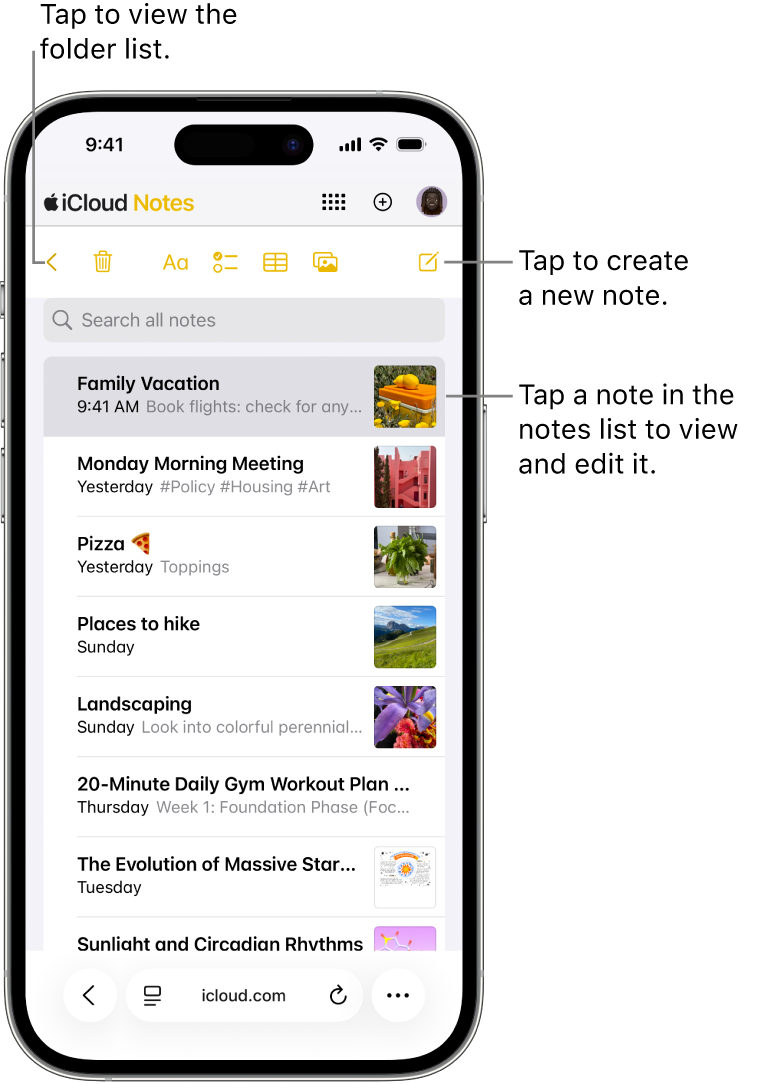
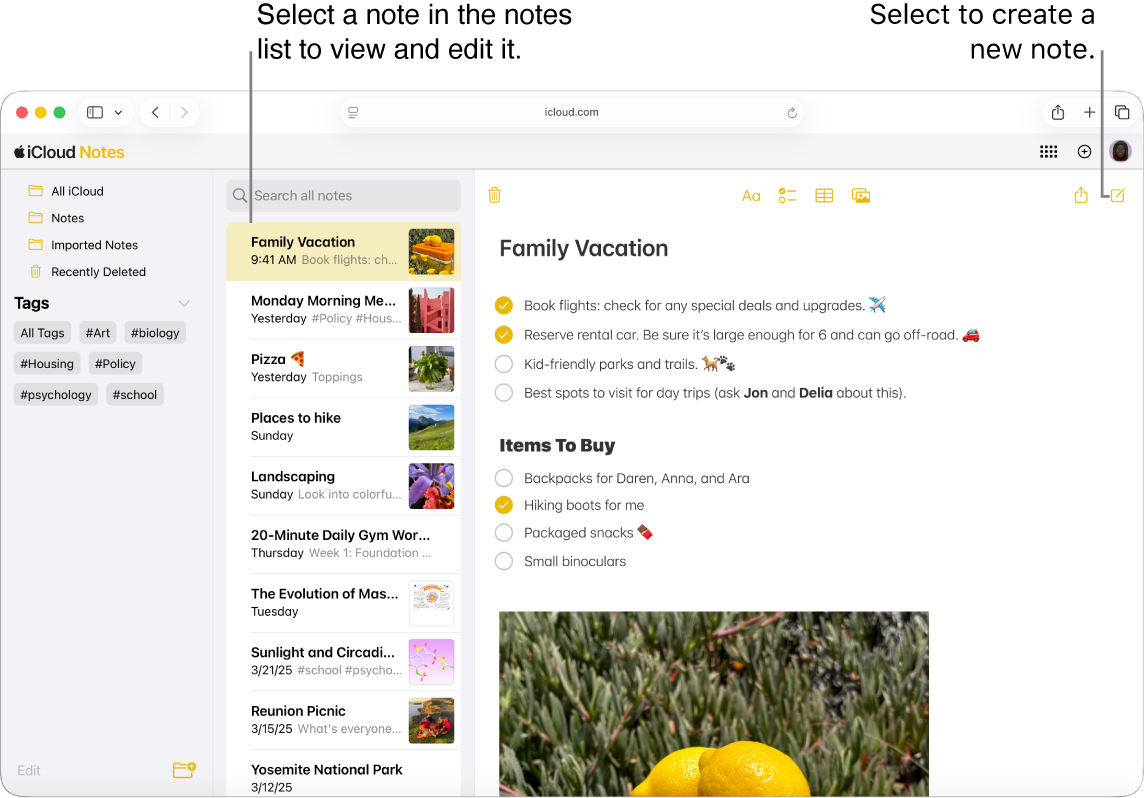
Nota: l'immagine di seguito mostra Note su iCloud.com su un telefono e su un computer. L'aspetto potrebbe variare leggermente su un tablet.
Vai su icloud.com/notes, poi accedi al tuo Apple Account (se necessario).
Seleziona
 nell’angolo in alto a destra della barra degli strumenti di Note.
nell’angolo in alto a destra della barra degli strumenti di Note. Se stai utilizzando un telefono o un tablet e non vedi
 , assicurati che l'elenco delle note sia aperto.
, assicurati che l'elenco delle note sia aperto.Suggerimento: Per creare una nota dalla home page di iCloud.com, seleziona
 nell’angolo del riquadro Note. Per creare una nuova nota ovunque su iCloud.com, seleziona
nell’angolo del riquadro Note. Per creare una nuova nota ovunque su iCloud.com, seleziona  nella barra degli strumenti, quindi seleziona Nota.
nella barra degli strumenti, quindi seleziona Nota.Scrivi il testo della nota.
Le tue modifiche vengono salvate automaticamente e la tua nuova nota viene mostrata nell’elenco di note, identificata dalle parole iniziali.
Per modificare il formato di linee o parole in una nota, seleziona il testo che desideri formattare, seleziona
 nella barra degli strumenti di Note, quindi scegli il formato che desideri applicare.
nella barra degli strumenti di Note, quindi scegli il formato che desideri applicare.
Dopo aver creato o modificato le note su iCloud.com, le modifiche vengono mostrate automaticamente in Note sui tuoi dispositivi collegati allo stesso Apple Account.
Per allegare contenuti alle note, usa l’app Note su un iPhone, iPad o Mac. Puoi quindi visualizzare e scaricare gli allegati in Note su iCloud.com, purché tu abbia effettuato l’accesso allo stesso Apple Account.